WordPress'te Yinelenen Ödemeler Nasıl Kabul Edilir (4 Yöntem)
Yayınlanan: 2022-04-27WordPress web sitenizde yinelenen ödemeleri kabul etmek istiyor musunuz?
Yinelenen faturalandırma, müşterilerinizden haftalık, aylık, üç aylık, yıllık ve hatta özel aralıklarla gibi belirli bir zaman aralığında ücretlendirmenize olanak tanır.
Bu makalede, birden çok yöntem kullanarak WordPress'te yinelenen ödemeleri nasıl kolayca kabul edeceğinizi göstereceğiz.

WordPress'te Neden Yinelenen Ödemeleri Kabul Etmelisiniz?
WordPress web sitenize yinelenen faturalandırma eklemenin birçok faydası vardır.
İlk olarak, faturalandırma sürecini otomatikleştirmeye yardımcı olur ve size zaman kazandırabilir. Yinelenen ödemelerle, manuel olarak fatura göndermek ve müşterilerinizden gelecek ödemeleri beklemek için zaman harcamak zorunda kalmazsınız.
Otomatik yinelenen ödemeler, daha az ödeme gecikmesi ve hatasıyla WordPress web sitenizden daha kolay para kazanmanıza da yardımcı olabilir.
Müşterilerinizi ödeme istekleriyle rahatsız etmediğiniz için, otomatik faturalandırma onların deneyimlerini iyileştirebilir ve müşterilerinizi elde tutmanıza yardımcı olabilir.
Bununla birlikte, WordPress'te yinelenen ödemelerin nasıl kabul edileceğine bir göz atalım. Doğrudan tercih ettiğiniz yönteme geçmek için aşağıdaki hızlı bağlantıları kullanın.
- Yöntem 1. WPForms Stripe Eklentisini Kullanarak Yinelenen Ödemeleri Kabul Edin
- Yöntem 2. MemberPress Kullanarak Yinelenen Ödemeleri Kabul Etme
- Yöntem 3. WP Simple Pay Kullanarak Yinelenen Ödemeleri Kabul Edin
- Yöntem 4. WooCommerce Kullanarak Yinelenen Ödemeleri Kabul Etme
Yöntem 1. WPForms Stripe Eklentisini Kullanarak Yinelenen Ödemeleri Kabul Edin
Yinelenen ödemeleri kabul etmenin bir yolu, web sitenize bir form eklemektir. Bu yöntem, kurulumu hızlı ve kolay olduğu için yeni başlayanlar ve küçük işletmeler için önerilir.
Yinelenen bir ödeme formu oluşturmak için kullanıcı dostu ve esnek bir form oluşturucu eklentisine ihtiyacınız olacak.
WPForms, piyasadaki en iyi WordPress form oluşturucu eklentisidir. Yinelenen ödemeleri toplayan formlar da dahil olmak üzere siteniz için herhangi bir form türü oluşturmanıza olanak tanır.
İlk olarak, WPForms eklentisini kurmanız ve etkinleştirmeniz gerekir. Daha fazla ayrıntı için, bir WordPress eklentisinin nasıl kurulacağına ilişkin kılavuzumuzu takip edebilirsiniz.
Bu kılavuzda, Stripe Payments eklentisine erişmenizi sağladığı için WPForms Pro kullanacağız. Bu eklenti, Stripe kullanarak yinelenen ödemeleri tahsil etmeyi kolaylaştırır.
Stripe, ayrı bir satıcı hesabı oluşturma zahmetine girmeden web sitenizde kredi kartı ödemelerini kabul etmenizi sağlayan popüler bir ödeme işlemcisidir.
Henüz bir Stripe hesabınız yoksa endişelenmeyin. WPForms, adım adım bir hesap oluşturma sürecinde size rehberlik edecektir.
WPForms eklentisini etkinleştirdikten sonra, WPForms »Ayarlar'a gidin ve WPForms lisans anahtarınızı girin.
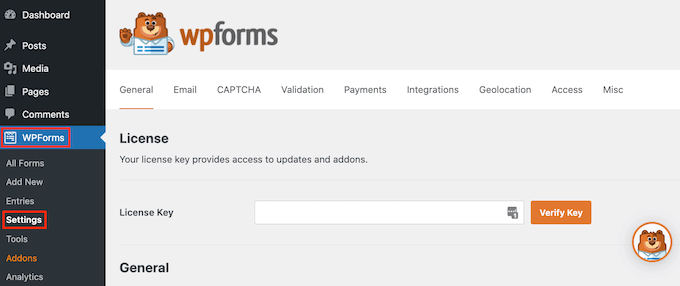
Bu anahtarı WPForms hesabınıza giriş yaparak bulabilirsiniz.
Bundan sonra, WPForms » Addons'a gitmek isteyeceksiniz. Bu ekran yükleyebileceğiniz tüm eklentileri gösterir.
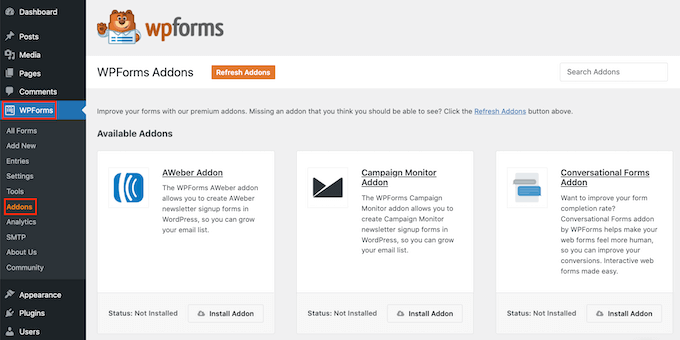
'Stripe Addon'u bulana kadar kaydırmanız yeterlidir.
Ardından, 'Eklenti Yükle' düğmesine tıklayın.

Stripe eklentisini etkinleştirdikten sonra, bir sonraki göreviniz Stripe'i WordPress web sitenize bağlamaktır.
Bunu yapmak için WPForms » Ayarlar » Ödemeler bölümüne gidin .
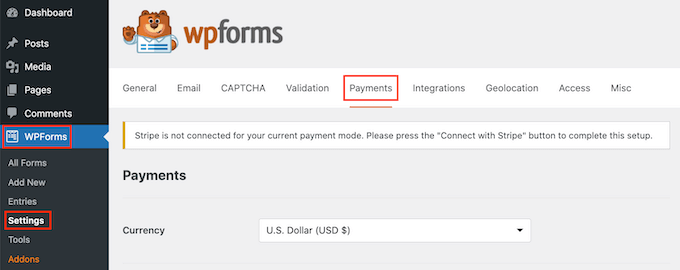
Bu ekranda 'Connect with Stripe' butonunu bulun ve tıklayın.
WPForms şimdi Stripe hesabınızda oturum açma veya yeni bir hesap oluşturma sürecinde size rehberlik edecek.
Bunu yaptıktan sonra, WPForms 'Ayarlar' sayfasına yönlendirileceksiniz.
WPForms'un Stripe hesabınıza bağlı olduğunu göstermek için 'Bağlantı Durumu' artık yeşil bir onay işaretine sahip olmalıdır.
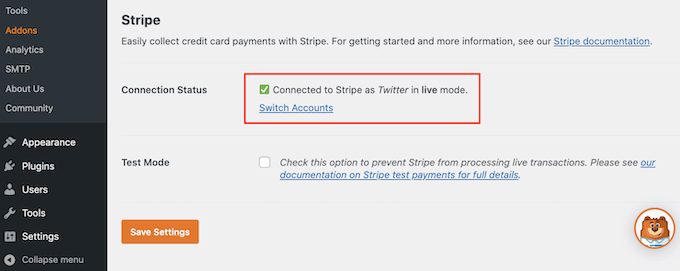
Bir sonraki adım, çevrimiçi bir sipariş formu oluşturmak ve Stripe yinelenen ödeme seçeneğini etkinleştirmektir. İlk önce WPForms » Add New 'a gideceğiz.
Bu, WPForms düzenleyicisini açacaktır.
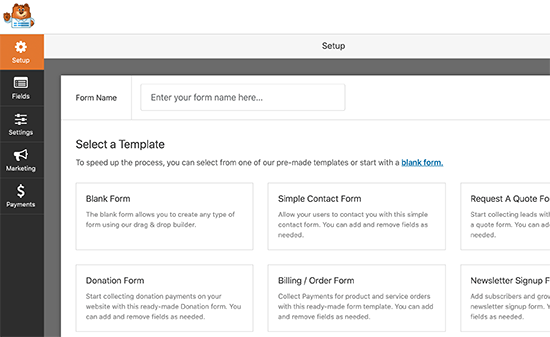
Artık yinelenen ödeme formunuz için 'Formunuzu Adlandırın' alanına bir ad yazabilirsiniz.
Site ziyaretçileriniz adı görmeyecek, bu nedenle yalnızca referansınız içindir.

WordPress şimdi başlamanıza yardımcı olabilecek tüm hazır WPForms şablonlarını gösterecek. Bu kılavuz için 'Faturalandırma / Sipariş Formu' şablonunu kullanacağız.
Bu şablonu seçmek için farenizi üzerine getirin. Ardından, 'Şablonu Kullan' düğmesini tıklamanız yeterlidir.

WPForms, bu şablonu form oluşturucuda açacaktır.
Artık bu şablonun tüm alanlarını ihtiyaçlarınıza göre özelleştirebilirsiniz. Bir alanı düzenlemek için tıklamanız yeterlidir.
Sol taraftaki menü, seçtiğiniz alan için tüm ayarları gösterecektir.
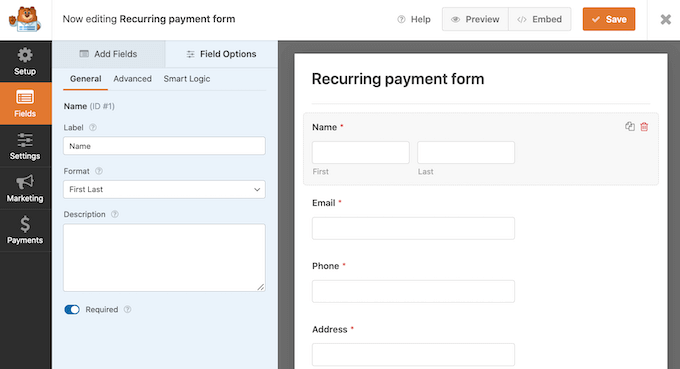
Bu alanları özelleştirmeyi bitirdikten sonra, formunuza bir Stripe Kredi Kartı alanı eklemeniz gerekir. Bu alan, müşterilerinizden yinelenen ödemeleri tahsil etmenizi sağlar.
Soldaki menüde 'Alan Ekle' sekmesini seçin.

Ardından 'Ödeme Alanları' bölümüne gidin.
Ardından 'Stripe Credit Card' alanını formunuza sürükleyip bırakacağız.
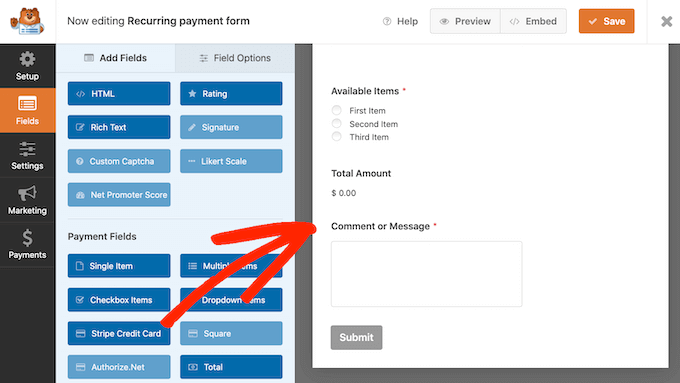
Formunuzun görünümünden memnun kaldığınızda, 'Ödemeler' sekmesini seçerek yinelenen ödemeleri ayarlamanın zamanı geldi.
Ardından, sadece 'Şerit'i tıklayın.

Ardından, 'Stripe ödemelerini etkinleştir'in yanındaki kutuyu işaretleyin.
Formunuz, Stripe kullanılarak yapılan ödemeleri kabul edecek şekilde ayarlanmıştır.

Bunu yaptıktan sonra, 'Abonelikler' bölümüne gidin.
Ardından, 'Yinelenen abonelik ödemelerini etkinleştir' yazan kutuyu işaretleyebilirsiniz.

Artık Stripe işlemlerinizde görünecek bir plan adı oluşturabilirsiniz. Bu, her ödemenin nereden geldiğini görmenize yardımcı olur.
Bu adı 'Plan Adı' alanına yazabilirsiniz.
Bu alanı boş bırakırsanız, WPForms formun adını plan adınız olarak kullanır.

Ardından, 'Yinelenen Dönem' açılır menüsünü kullanarak müşterilerinizden ne sıklıkta ücret alacağınızı seçin.
Günlük yinelenen ödemelerden yıllık ödemelere kadar her şeyi seçebilirsiniz.

Stripe kullanarak yinelenen ödemeler satmak istiyorsanız, Stripe'e müşterinin e-posta adresini sağlamanız gerekir. Bu, Stripe'e müşterilere ödemeleriyle ilgili herhangi bir sorun hakkında bilgi vermenin bir yolunu sunar.
Stripe'ın bu bilgilere erişmesine izin vermek için, 'Müşteri E-postası' açılır menüsünü açmanız ve 'E-posta'yı seçmeniz yeterlidir.

Ardından, AJAX form gönderimlerini etkinleştirmeniz gerekecek. Bu, müşterilerinizin tüm sayfayı yeniden yüklemek zorunda kalmadan yinelenen ödeme formunu göndermesine olanak tanır. Bu, müşteri deneyimini iyileştirecektir.
AJAX form gönderimlerini etkinleştirmek için Ayarlar » Genel seçeneğine gidin .
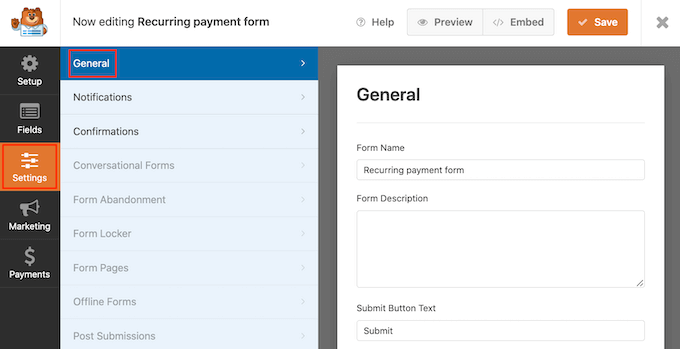
Burada, 'Gelişmiş' bölümünü genişletmek için tıklayabilirsiniz.
Artık 'AJAX form gönderimini etkinleştir' kutusunu işaretlemeye hazırız.

Bununla işiniz bittiğinde, form ayarlarınızı kaydetmek için 'Kaydet' düğmesini tıklayın.
Yinelenen Ödeme Formunu Web Sitenize Ekleyin
WPForms, web sitenizin veya WordPress blogunuzun herhangi bir yerine form eklemeyi kolaylaştırır.
Yinelenen ödeme formunuzu yayınlamak için sayfayı açmanız veya bu formu göstermek istediğiniz yere göndermeniz yeterlidir.
WordPress içerik düzenleyici ekranında, yeni bir blok eklemek için (+) işaretine tıklayın.
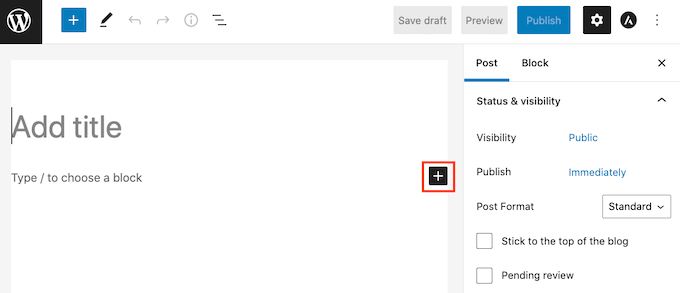
Ardından doğru bloğu bulmak için 'WPForms' yazın.
WPForms bloğuna tıkladığınızda, WordPress bu bloğu sayfanıza veya yayınınıza ekler.

Ardından, açılır menüyü açmanız ve daha önce oluşturduğunuz formu seçmeniz gerekir.
Artık formunuzun bir önizlemesini WordPress düzenleyicisinin içinde göreceksiniz.

Formun görünümünden memnunsanız, bu sayfayı yayınlayabilir veya güncelleyebilirsiniz.
Artık yinelenen ödeme formunuzu canlı olarak görmek için web sitenizi ziyaret edebilirsiniz.
Herhangi bir formu yayınladıktan sonra, neyin işe yarayıp yaramadığını öğrenmek için istatistiklerini izlemek iyi bir fikirdir. Daha fazla ayrıntı için lütfen basitleştirilmiş WordPress dönüşüm izleme kılavuzumuza bakın.
Yöntem 2. MemberPress Kullanarak Yinelenen Ödemeleri Kabul Etme
Bir üyelik sitesi mi oluşturuyorsunuz ve aboneleriniz için yinelenen ödemeler mi ayarlamak istiyorsunuz?
Bu, MemberPress'in devreye girdiği yerdir.
MemberPress, piyasadaki en iyi WordPress üyelik eklentisidir. Kurumsal ekipler için abonelikler, çevrimiçi kurslar ve grup üyelikleri satmak için bu eklentiyi kullanabilirsiniz.
MemberPress ayrıca üyelik seviyeleri oluşturmanıza, ödemeleri tahsil etmenize, üyelik seviyelerine göre erişimi kısıtlamanıza ve daha pek çok şeye izin verir.
İlk olarak, bir üyelik web sitesi oluşturmanız gerekecek. Başlamak için bir WordPress üyelik sitesi oluşturmaya ilişkin adım adım kılavuzumuzu takip edebilirsiniz.
Bir üyelik sitesi oluşturduktan sonra, yinelenen ödemeleri tahsil etmenin bir yoluna ihtiyacınız vardır.
Ödeme seçeneklerinizi ayarlamak için MemberPress » Ayarlar'a gidin. Ardından, sadece 'Ödeme' sekmesine tıklayın.

Yinelenen ödemeleri ayarlamak için en az bir ödeme ağ geçidi eklemeniz gerekir.
Bir ödeme seçeneği eklemek için 'Ödeme Yöntemi Ekle' düğmesini tıklayın.

Artık bu ödeme ağ geçidi için 'Ad' alanına bir ad yazabilirsiniz.
Bundan sonra, 'Gateway' açılır menüsünü açın ve ödeme ağ geçidiniz olarak 'Stripe (Önerilen)' seçeneğini seçin.

MemberPress şimdi Stripe'ı kurmak için kullanabileceğiniz bazı yeni seçenekler gösterecek.
Başlamak için 'Stripe ile Bağlan' düğmesini tıklayın.

Şimdi, MemberPress hesabınızda oturum açmanız istenecek.
Kullanıcı adınızı ve şifrenizi yazdıktan sonra 'Gönder' butonuna tıklayın.

MemberPress hesabınıza giriş yaptıktan sonra, MemberPress'i Stripe'a bağlamaya hazırsınız.
Henüz bir Stripe hesabınız yoksa endişelenmeyin. ÜyePress, adım adım bir hesap oluşturma sürecinde size yol gösterecektir.
Bir sonraki ekranda, MemberPress bir e-posta adresi isteyecektir.
Halihazırda bir Stripe hesabınız varsa, hesabınıza bağlı e-posta adresini yazmanız önemlidir.

Stripe hesabınız yok mu? Ardından, yeni Stripe hesabınız için kullanmak istediğiniz e-posta adresini yazmanız yeterlidir.
Bunu yaptıktan sonra, 'Devam' düğmesine tıklayın.
MemberPress şimdi e-posta adresinize bağlı bir Stripe hesabı olup olmadığını kontrol edecektir.
Bir hesap bulursa, MemberPress Stripe şifrenizi isteyecektir. Bunu 'Parola alanına' yazabilir ve ardından 'Devam'ı tıklayabilirsiniz.

MemberPress, e-posta adresiniz için bir Stripe hesabı bulamazsa, kurulum sihirbazı bir hesap oluşturmanıza yardımcı olacaktır.
Kurulum sihirbazını tamamladıktan sonra, WordPress kontrol panelinize yönlendirileceksiniz.
Ardından, yinelenen bir ödeme alacak en az bir üyelik oluşturmanız gerekir.
WordPress kontrol panelinizde MemberPress » Üyelikler bölümüne gidin. Daha sonra Yeni Ekle butonuna tıklayabilirsiniz.

Bundan sonra, bu üyelik düzeyi için 'Başlık ekle' alanına bir ad yazmanız gerekir.
Bu ekranda ayrıca resim ve metin ekleyebileceğiniz bir metin düzenleyici bulunur.
Bu içeriğin tamamı WordPress web sitenizde görüntülenecektir, bu nedenle üyelik seviyenizi yükseltme şansınız bu. Örneğin, üyelerin erişebileceği özel içerik ve özellikler hakkında konuşmak isteyebilirsiniz.
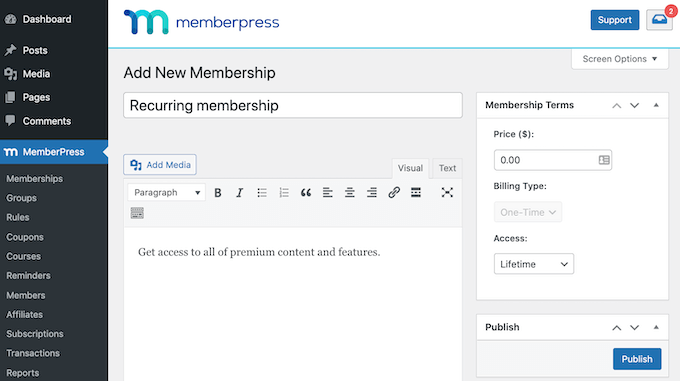
Bunu yaptıktan sonra, ekranın sağ tarafındaki 'Üyelik Koşulları' bölümünü bulun.
Bu yinelenen üyelik aboneliği için tüm ödeme ayrıntılarını gireceğiniz yer burasıdır.
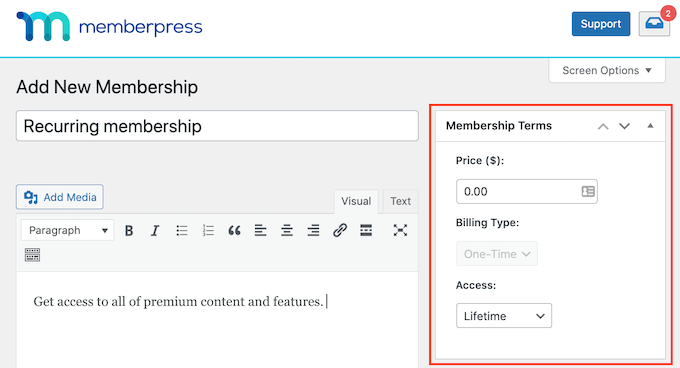
Başlamak için, 'Fiyat' alanına bu üyeliğin ne kadara mal olacağını yazın.
Ardından 'Faturalandırma Türü' açılır menüsünü açıp 'Yinelenen'i seçebilirsiniz.
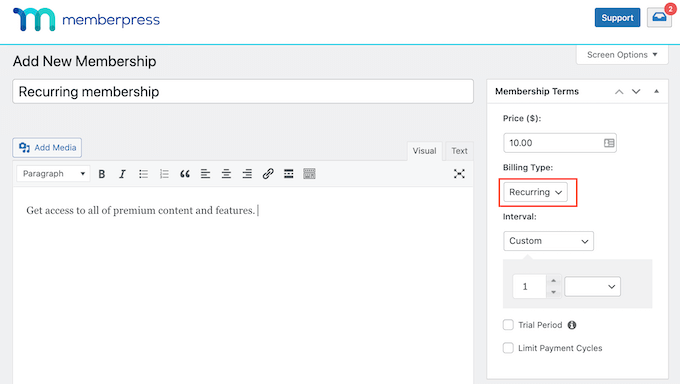
Ardından, bu yinelenen ödeme için faturalandırma aralığını ayarlamanız gerekir. Bu, üyelerinizin ne sıklıkla ücretlendirileceğidir.
Seçeneklerinizi görmek için 'Aralık' açılır menüsünü açın. Şimdi, bu listeden aylık veya yıllık faturalandırma aralığı gibi bir seçeneği seçmek için tıklamanız yeterlidir.
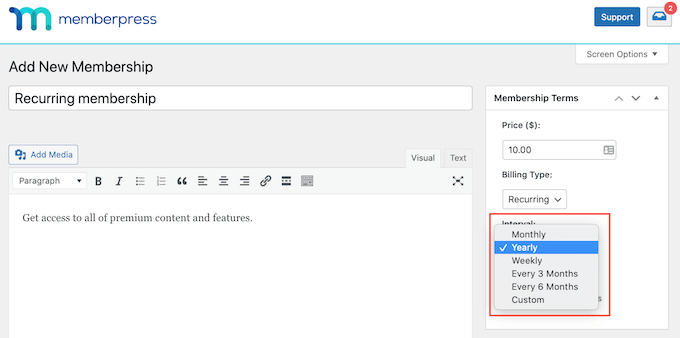
Farklı bir aralık kullanmak ister misiniz? Ardından bunun yerine 'Özel'i seçin.
WordPress şimdi özel bir aralık oluşturmak için kullanabileceğiniz bazı kontroller ekleyecektir.

Birçok üyelik web sitesi ücretsiz deneme sürümüne sahiptir. Bu, potansiyel yeni müşterilere üyelik satın alarak elde edecekleri içerik ve özellikleri önizleme şansı verir.
Ücretsiz deneme sunmaya karar verirseniz, 'Deneme Süresi' kutusunu işaretleyin.

Artık 'Deneme Süresi (Gün)' ayarlarını kullanarak bu denemenin ne kadar süreceğini belirleyebilirsiniz.
Ücretsiz deneme sürenizi uzatmak veya kısaltmak için okları tıklamanız yeterlidir.

Varsayılan olarak MemberPress, her müşteriye yalnızca bir ücretsiz deneme sunar.
Bir üye aboneliğini iptal eder ve ardından yeniden abone olmaya çalışırsa, ikinci bir ücretsiz deneme alamaz.
Diğer bir seçenek de bu kısıtlamayı kaldırmak ve her müşteriye sınırsız ücretsiz deneme sunmaktır. Bunu yapmak için, 'Yalnızca Bir Denemeye İzin Ver' kutusunun işaretini kaldırın.
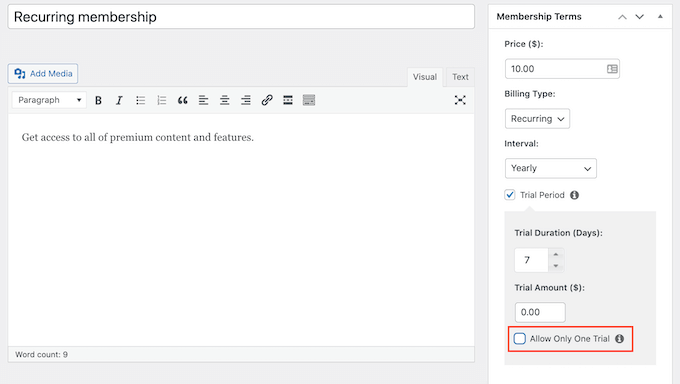
Bundan sonra, yazı düzenleyicinin altındaki meta kutusuna aşağı kaydırıp üyelik seçeneklerini girebilirsiniz.
Burada, WordPress'in üyelik kayıt düğmenizde gösterdiği metni değiştirebilir ve üyelerinize gönderdiğiniz e-postaları özelleştirebilirsiniz.
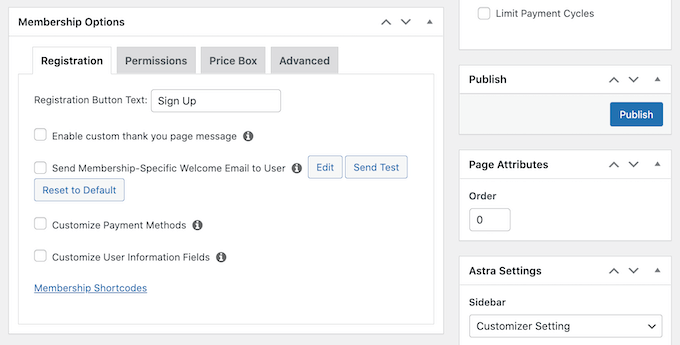
Üyelik web sitenizden gönderilen tüm e-postaların spam klasörüne değil, üyenin e-posta gelen kutusuna gittiğinden emin olmak isteyeceksiniz.
Bunu yapmanın en iyi yolu, e-posta teslim edilebilirliğini iyileştirmek için bir SMTP servis sağlayıcı kullanmaktır. Daha fazla ayrıntı için, WordPress'in e-posta göndermeme sorununu nasıl çözeceğimize ilişkin kılavuzumuza bakın.
Bu üyelik seviyesinin ayarlanma şeklinden memnun kaldığınızda, devam edip seviyenizi yayınlayabilirsiniz.
'Yayınla' düğmesini tıklamanız yeterlidir. Web sitenizi ziyaret eden kişiler artık tekrar eden bir üyelik için kayıt olabilirler.

Yeni üyelik kaydınızın web sitenizi ziyaret eden kişilere nasıl görüneceğini görmek için, MemberPress » Üyelikler sayfasına gitmeniz yeterlidir.
Bu ekranda az önce oluşturduğunuz üyelik seviyesini göreceksiniz.

Artık farenizi bu üyelik seviyesinin üzerine getirebilirsiniz.
Ardından, 'Görüntüle' bağlantısını tıklamanız yeterlidir.

WordPress şimdi üyelik kayıt formunuzu yeni bir sekmede gösterecek.
Ziyaretçilerinize yinelenen üyelik seçenekleri sunmak ister misiniz? Daha fazla üyelik seviyesi oluşturmak için yukarıdaki aynı süreci takip etmeniz yeterlidir.
Yinelenen bir üyelik oluşturduktan sonra, ziyaretçileri üye olmaya teşvik etmek isteyeceksiniz. Daha fazla kayıt almak için özel eşantiyonlar ve yarışmalar, üyelere özel bir e-posta bülteni veya podcast'inizden ekstra bölümler gibi avantajlar sunmak isteyebilirsiniz.
Yöntem 3. WP Simple Pay Kullanarak Yinelenen Ödemeleri Kabul Edin
WordPress sitenizde yinelenen ödemeleri kabul etmenin başka bir yöntemi de WP Simple Pay'dir.
WP Simple Pay, piyasadaki en iyi WordPress Stripe ödeme eklentisidir. Aşağıdaki resimde görebileceğiniz gibi, basit bir yinelenen ödeme formu oluşturmak için WP Simple Pay'i kullanabilirsiniz. Bir e-ticaret veya üyelik eklentisi yüklemeniz bile gerekmez.
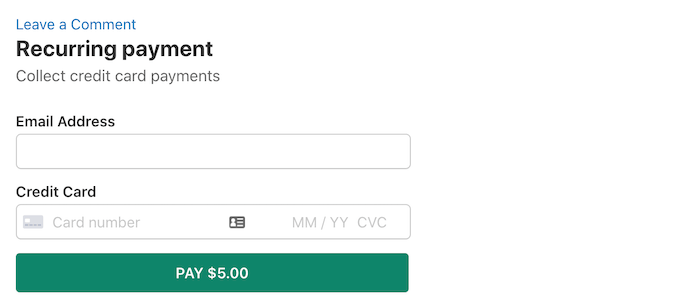
İlk olarak, WP Simple Pay eklentisini satın almanız gerekecek.

Bu eklentiyi satın aldıktan sonra, lisans anahtarınızı ve eklentinizi indirmek için bir bağlantı içeren bir e-posta alacaksınız.
Artık WP Simple Pay'i yükleyebilir ve etkinleştirebilirsiniz. Yardıma ihtiyacınız varsa, lütfen bir WordPress eklentisinin nasıl kurulacağına ilişkin kılavuzumuza bakın.
Etkinleştirmenin ardından ilk adım, lisans anahtarınızı eklemektir.
Başlamak için WP Simple Pay » Settings bölümüne gidin. Artık anahtarınızı Lisans Anahtarı alanına yazabilir veya kopyalayıp/yapıştırabilirsiniz.

Bu anahtarı satın alma onayı e-postanızda bulacaksınız.
WP Simple Pay hesabınıza giriş yaparak da lisans anahtarını alabilirsiniz. Hesabınıza girdikten sonra Lisansları Yönet bağlantısını tıklayın.

Lisans anahtarınızı girdikten sonra WP Simple Pay, kurulum sihirbazını otomatik olarak başlatacaktır.
Şimdi sadece 'Hadi Başlayalım' düğmesine tıklayın.

Bir sonraki adım, WP Simple Pay'i Stripe hesabınıza bağlamaktır.
Halihazırda bir Stripe hesabınız yoksa, WP Simple Pay, adım adım yeni bir hesap oluşturma sürecinde size yol gösterecektir.
Başlamak için 'Stripe ile Bağlan' düğmesini tıklayın.

Bir sonraki ekranda, WP Simple Pay bir e-posta adresi isteyecektir.
Stripe'a zaten kayıtlıysanız Stripe hesabınıza bağlı e-posta adresini yazdığınızdan emin olun.

Artık WP Simple Pay'i Stripe'a bağlamak için ekrandaki talimatları takip edebilirsiniz.
Bunu yaptıktan sonra, WP Simple Pay » Add New'e giderek yinelenen ödeme formunuzu oluşturma zamanı.

Şimdi farenizi 'Ödeme Formu'nun üzerine getirin.
Birkaç dakika sonra yeni bir 'Şablonu Kullan' düğmesini göreceksiniz. Bu düğmeye bir tıklama verin.

Bu şablon şimdi WP Simple Pay düzenleyicide açılacak ve özelleştirmeniz için hazır olacak.
Başlamak için, bu ödeme formu için 'Başlık' alanına bir ad yazın. Site ziyaretçileriniz bu adı yalnızca size referans olması için görmeyecektir.

Bunu yaptıktan sonra, soldaki menüden 'Ödeme' sekmesine tıklayın.
Varsayılan olarak WP Simple Pay, bu formu test modunda oluşturacaktır. Bu moddayken, WP Simple Pay, form gönderildiğinde herhangi bir ödemeyi işlemez.
Testi tamamladıktan sonra, formunuzun ödemeleri tahsil edip işleme koyabildiğinden emin olmak için 'Canlı Mod' düğmesini tıklayın.
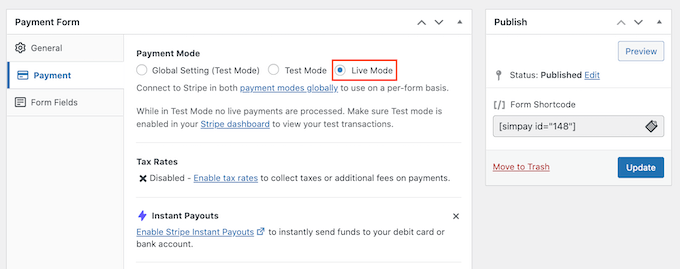
Bundan sonra, Fiyat Seçenekleri bölümüne gidin.
Burada Fiyat Ekle butonuna tıklamanız yeterlidir.

Bu, yeni bir 'Miktar' bölümü ekler.
Varsayılan ayar, tek seferlik bir ödeme olan 'USD ($) 1.00'dır. Yinelenen bir ödeme formu oluşturduğumuz için 'Abonelik' düğmesini tıklayın.

WP Simple Pay, ödemelerini varsayılan olarak ABD doları cinsinden tahsil eder.
Ödemelerinizi farklı bir para biriminde almak istiyorsanız, 'USD ($)' alanına tıklamanız yeterlidir. Artık açılır menüden yeni bir para birimi seçebilirsiniz.

'Miktar' alanına bu yinelenen ürün veya hizmetin ne kadara mal olacağını yazın.
Bu, müşterilerinizden her fatura döneminde tahsil edilecek tutardır.
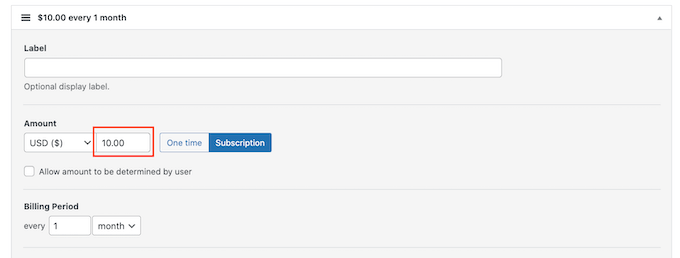
Ardından, 'Fatura Dönemi' bölümüne gidin. Burada, WP Simple Pay'in bu tutarı müşterilerinizden ne sıklıkla tahsil edeceğini belirleyebilirsiniz.
Örneğin, müşterilerinizden ayda 10 ABD doları veya yılda bir kez 100 ABD doları ücret alabilirsiniz.

Ücretsiz denemeler, ziyaretçileri ürünlerinize veya hizmetlerinize bir şans vermeye teşvik etmek için akıllıca bir teklif olabilir. Ücretsiz deneme sunmak istiyorsanız, 'Ücretsiz deneme' bölümüne gidin.
Artık ücretsiz denemenizin kaç gün süreceğini yazabilirsiniz.

Ücretsiz deneme sunmak istemiyorsanız, bu alanı boş bırakmanız yeterlidir.
Bazen yeni abonelerden bir kerelik kurulum ücreti almak isteyebilirsiniz. Bu durumda, bu ücreti 'Kurulum Ücreti' kutusuna yazabilirsiniz.

Ayarlarınızdan memnun olduğunuzda, yinelenen ödeme formunuzu oluşturmanın zamanı geldi.
WP Simple Pay'in form oluşturucusunu başlatmak için 'Form Alanları' sekmesine tıklamanız yeterlidir.
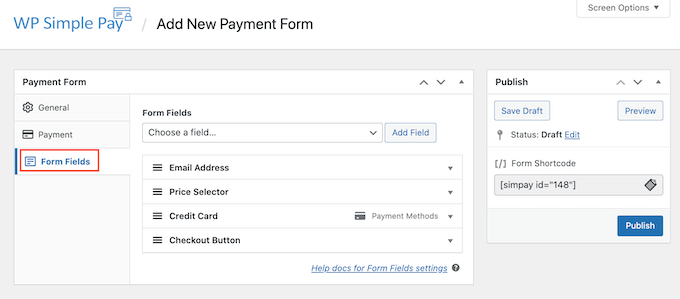
Artık formun varsayılan alanlarından herhangi birini özelleştirebilirsiniz.
Bir alanı düzenlemek için tıklamanız yeterlidir. Bu bölüm artık alanın etiketini değiştirmek veya yer tutucu metin eklemek gibi özelleştirebileceğiniz tüm ayarları gösterecek şekilde genişleyecektir.

Alanları yinelenen ödeme formunuzdan da kaldırabilirsiniz.
Bir alanı silmek için, onun 'Kaldır' bağlantısını tıklamanız yeterlidir.

Ayrıca, 'Form Alanları' açılır menüsünü tıklayarak yinelenen ödeme formunuza daha fazla alan ekleyebilirsiniz. Örneğin, müşterilerinizin teslimat adresini veya telefon numarasını isteyebilirsiniz.
Ardından, açılır menüden bir alan seçmeniz yeterlidir.
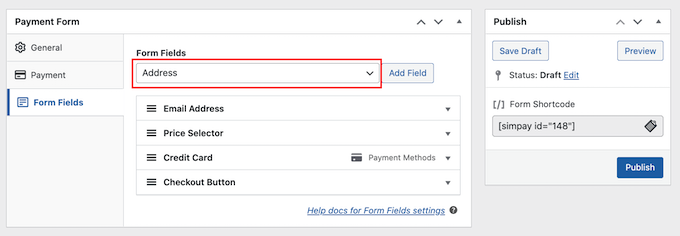
Bir alan seçtikten sonra devam edin ve 'Alan Ekle' düğmesini tıklayın. WordPress şimdi bu alanı yinelenen ödeme formunuza ekleyecektir.
Son olarak, formunuzda görünen sıra alanlarını sürükle ve bırak yöntemiyle değiştirebilirsiniz.
Formunuzu özelleştirirken, ziyaretçilerinize nasıl görüneceğini kontrol etmek isteyebilirsiniz. Bunu yapmak için sağ üst köşedeki 'Önizleme' düğmesini tıklayın.

Formunuzun görünümünden memnun olduğunuzda, 'Yayınla'yı tıklayın.
Artık 'Form Kısa Kodunu' kopyalayarak bu formu web sitenize ekleyebilirsiniz.

Şimdi bu kısa kodu, yinelenen ödeme formunu göstermek istediğiniz herhangi bir sayfaya, gönderiye veya widget'a yapıştırmanız yeterlidir.
Kısa kodun nasıl yerleştirileceği hakkında daha fazla ayrıntı için WordPress'te nasıl kısa kod ekleneceğine ilişkin kılavuzumuza göz atabilirsiniz.
Yöntem 4. WooCommerce Kullanarak Yinelenen Ödemeleri Kabul Etme
WooCommerce, dünyanın en büyük e-ticaret platformudur. Uygun maliyetli, yönetimi kolay ve fiziksel mal, hizmet ve abonelik satmak için kullanabileceğiniz için WordPress için en iyi e-ticaret eklentilerinden biridir.
Zaten bir WordPress web siteniz varsa, WooCommerce eklentisini kolayca yükleyebilir ve etkinleştirebilirsiniz.
Bir web siteniz yoksa bir alan adı, SSL sertifikası ve bir WooCommerce barındırma hesabı satın almanız gerekir.
WooCommerce barındırma söz konusu olduğunda, Bluehost kullanmanızı öneririz.
Bluehost, WordPress tarafından önerilen resmi bir barındırma sağlayıcısıdır ve WPBeginner kullanıcılarına ücretsiz bir alan adı, ücretsiz bir SSL sertifikası ve WooCommerce barındırmada cömert bir indirim sunar.
Kaydolmak için Bluehost web sitesine gidin ve ardından 'Mağazanızı Başlatın' düğmesini tıklayın.
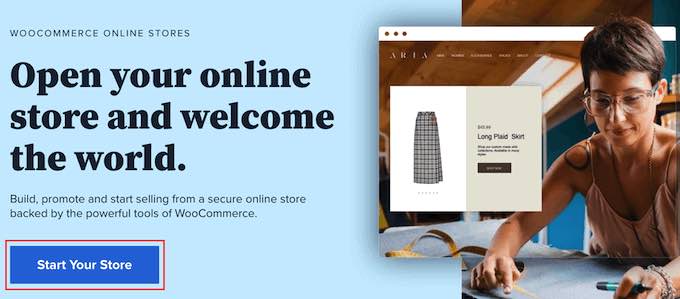
Ardından, tercih ettiğiniz bir plan seçin. Yeni başlıyorsanız, Başlangıç planını seçmenizi öneririz.
Bundan sonra WooCommerce mağazanız için bir alan adı girebilirsiniz.

Bluehost daha sonra hesap ve paket bilgilerinizi isteyecektir. Ayrıca siparişinize ekleyebileceğiniz bazı isteğe bağlı paket ekstraları önerecektir.
Bu ekstralara ihtiyacınız olup olmadığından emin değilseniz, şimdilik onları bırakın. Bunları gelecekte her zaman barındırma hesabınıza ekleyebilirsiniz.
Son olarak, ödeme bilgilerinizi girin, hizmet şartlarını kabul edin ve sayfanın altındaki 'Gönder' düğmesini tıklayın.
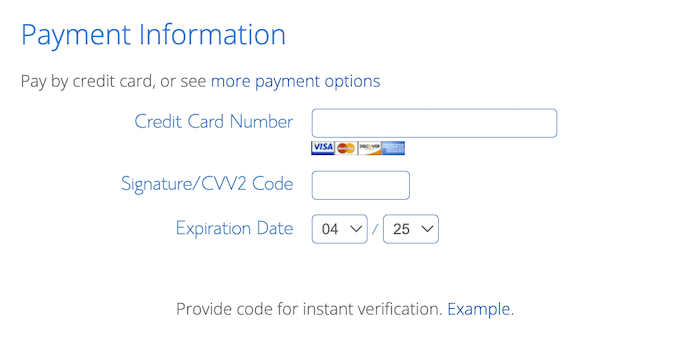
Bluehost'a kaydolduğunuzda, Bluehost'un web barındırma kontrol paneli olan cPanel'de nasıl oturum açabileceğinizle ilgili ayrıntıları içeren bir e-posta alacaksınız.
Bluehost kullanmanın en iyi yanı, WordPress'in önceden yüklenmiş olarak gelmesidir.
cPanel hesabınıza ilk kez giriş yaptığınızda, bir açılır mesaj alacaksınız. Sadece 'sitenize giriş yapın' düğmesine tıklayın, cPanel sizi WordPress yönetici alanına götürecektir.
Artık WooCommerce mağazanızı kurmaya hazırsınız.

WooCommerce'de Yinelenen Ödemeleri Ayarlama
WooCommerce'de yinelenen ödemeler ayarlayabilmeniz için en az bir ödeme ağ geçidi eklemeniz gerekir.
Kullanabileceğiniz birçok WooCommerce ödeme ağ geçidi vardır, ancak Stripe en iyi ödeme çözümüdür.
Varsayılan olarak WooCommerce, ödeme seçeneği olarak Stripe sunmaz. Ancak, WooCommerce Stripe Payment Gateway'i yükleyerek Stripe kullanarak yinelenen ödemeleri kabul edebilirsiniz.
İlk olarak, WooCommerce Stripe Payment Gateway'i indirmeniz, yüklemeniz ve etkinleştirmeniz gerekecek. Yardıma ihtiyacınız varsa, lütfen bir WordPress eklentisinin nasıl kurulacağına ilişkin kılavuzumuza bakın.
Bu eklentiyi etkinleştirdikten sonra WooCommerce » Ayarlar'a gidin. Ardından 'Ödemeler' sekmesini seçmek için tıklayın.

Şimdi 'Şerit - Kredi Kartı' seçeneğine gidin.
Burada, 'Ayarla' düğmesine tıklayın.

Bu, WooCommerce'i Stripe'a nasıl bağlayacağınızı gösterecek bir kurulum sihirbazı başlatır.
Bir sonraki ekranda, 'Hesap anahtarlarını girin' düğmesini tıklayın.

WooCommerce şimdi Stripe hesap anahtarlarınızı isteyecektir. Bu bilgiyi almak için yeni bir sekmede Stripe kontrol panelinize giriş yapın.
Stripe panosunun içinde, soldaki menüden 'API anahtarları'nı seçin.

Artık 'Yayınlanabilir anahtarı' kopyalayabilirsiniz.
Ardından, WordPress kontrol panelinize geri dönün ve bu anahtarı 'Canlı yayınlanabilir anahtar' alanına yapıştırın.

Bununla işiniz bittiğinde, Stripe kontrol panelinize geri dönün ve 'Canlı anahtarı göster' düğmesini tıklayın.
Bu, gizli anahtarınızı gösterecektir.

Artık WordPress kontrol panelinize geri dönebilir ve bu anahtarı 'Canlı gizli anahtar' alanına yapıştırabilirsiniz.
Bundan sonra, 'Test bağlantısı' bağlantısını tıklamanız yeterlidir.
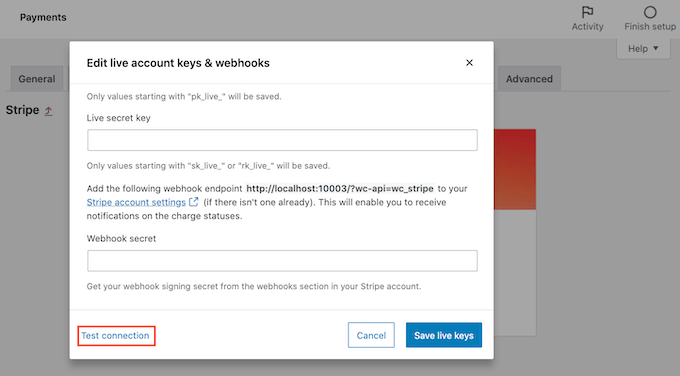
Birkaç dakika sonra 'Bağlantı başarılı' mesajını göreceksiniz. Bu, WooCommerce'in artık Stripe hesabınıza bağlı olduğu anlamına gelir.
Şimdi devam edebilir ve 'Canlı anahtarları kaydet' düğmesini tıklayabilirsiniz.

Bu sizi Stripe 'Ayarlar' ekranına götürecektir.
Bu ekranda, 'Şeridi Etkinleştir' kutusunu işaretleyin.

Ayrıca 'Test kodunu etkinleştir' kutusunun işaretini kaldırmak isteyeceksiniz.
Bu, Stripe bağlantınızı test modundan çıkarır, böylece müşterilerinizden hemen ödeme almaya başlayabilirsiniz.
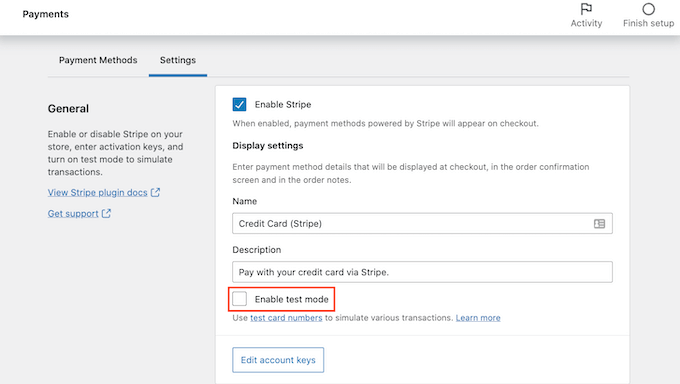
Ardından, ekranın en altına gidin ve 'Değişiklikleri kaydet' düğmesini tıklayın.
Bundan sonra, WooCommerce Abonelikler uzantısını yüklemeniz ve etkinleştirmeniz gerekir. Bu uzantıyı, diğer herhangi bir WordPress eklentisi gibi yükleyebilirsiniz. Ayrıntılar için, bir WordPress eklentisinin nasıl kurulacağına ilişkin adım adım kılavuzumuza bakın.
WooCommerce Abonelikleri ücretli bir uzantıdır ve size yılda 199 ABD dolarına mal olur.
Uzantıyı indirip etkinleştirdikten sonra, herhangi bir WooCommerce ürününe yinelenen ödemeler ekleyebilirsiniz.
Yinelenen bir ödemeyle nasıl yeni bir ürün oluşturabileceğinizi görelim. WordPress kontrol panelinizde Ürünler » Yeni Ekle seçeneğine gidin.

Ardından 'Ürün Verileri' kutusuna gidin.
Artık 'Ürün Verileri' açılır menüsünü açmak için tıklayabilirsiniz. Bu açılır menüde iki yeni seçenek göreceksiniz: 'Basit abonelik' ve 'Değişken abonelik'.

'Basit abonelik'i seçerseniz, WordPress, abonelik fiyatınızı ve faturalandırma aralığınızı ayarlayabileceğiniz alanları gösterecektir.
Ayrıca sona erme süresini seçebilir ve isteğe bağlı bir kayıt ücreti ekleyebilirsiniz.
İnsanları abonelik satın almaya teşvik etmek için ücretsiz deneme sürümü de sunabilirsiniz.

Başka bir seçenek de açılır menüden 'Değişken aboneliği'ni seçmektir. Bu değişken abonelikler, WooCommerce'in değişken ürünlerine benzer.
'Değişken aboneliği'ni seçerseniz, ürün varyasyonları oluşturmanız gerekir. Bunu yapmak için, 'Özellikler' sekmesine tıklayın.
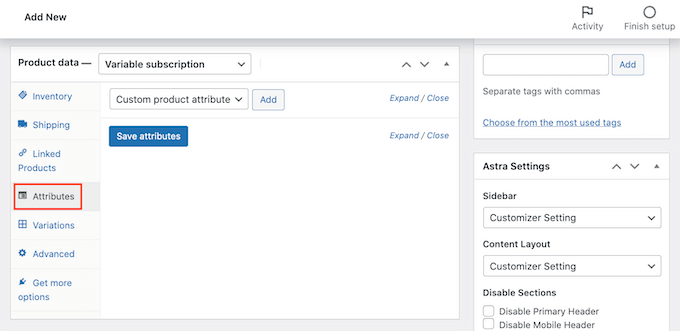
Halihazırda bazı ürün özelliklerini oluşturduysanız, 'Özel ürün özelliği' açılır menüsünü tıklayabilirsiniz.
Daha sonra açılır menüden herhangi bir özelliği seçebilirsiniz.

Başka bir seçenek de yeni bir nitelik oluşturmak ve onu değişken aboneliğinize eklemektir.
Bir nitelik oluşturmak için 'Ekle' düğmesine tıklayın.
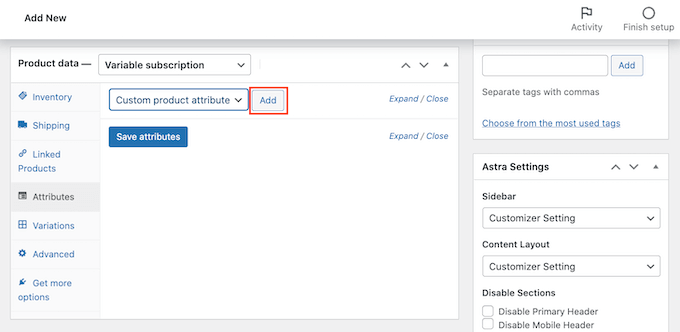
Artık ürün özelliklerinizi oluşturabileceğiniz yeni bir bölüm göreceksiniz.
Bu özellikleri ürün varyasyonlarınıza eklemek isteyeceksiniz. Bunu akılda tutarak, 'Varyasyonlar için kullanılır' kutusunu işaretlediğinizden emin olun.

Bu özellik için tüm bilgileri girdikten sonra 'Ekle'yi tıklayın.
Daha fazla öznitelik oluşturmak için, yukarıda açıklanan işlemin aynısını uygulamanız yeterlidir.

Yeni özelliklerinizden memnun olduğunuzda, 'Özellikleri kaydet'i tıklayın.
Ardından 'Varyasyonlar' sekmesine ve ardından 'Git' düğmesine tıklayın.
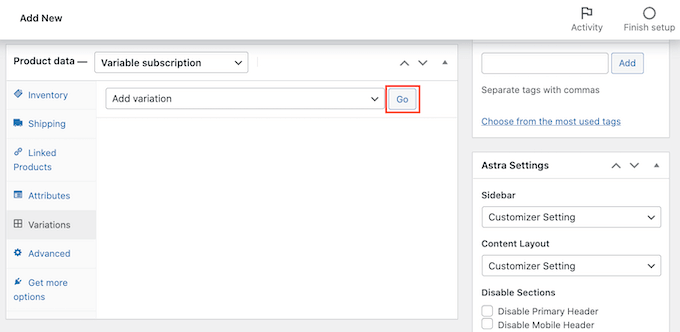
WooCommerce şimdi yeni bir bölüm ekleyecek.
Önceki adımda eklediğiniz öznitelikleri kullanarak abonelik varyasyonları oluşturmak için bu yeni ayarları kullanabilirsiniz.

Ürünün ayarlarından memnun kaldığınızda, 'Yayınla' düğmesine tıklayın.
Artık bu yeni WooCommerce ürününü canlı olarak görmek için web sitenizi ziyaret edebilirsiniz.

WooCommerce sitenize başarılı bir şekilde yinelenen ödemeler ekledikten sonra, insanları ürün sayfalarınıza çekmek isteyeceksiniz.
Satışları artırmak için bir WooCommerce açılır penceresinin nasıl oluşturulacağına ilişkin adım adım kılavuzumuzda bunu nasıl yapacağınızı öğrenebilir veya mağazanız için en iyi WooCommerce eklentilerini seçmemizi görebilirsiniz.
En İyi WordPress Yinelenen Ödeme Eklentisi Hangisi?
En iyi WordPress yinelenen ödeme eklentisi, işletme hedeflerinize ve ihtiyaçlarınıza bağlıdır. Tam bir alışveriş sepeti eklentisi ile uğraşmadan yinelenen ödemeleri kabul etmek istiyorsanız, hem WPForms hem de WP Simple Pay iyi seçimlerdir.
Öte yandan, abonelik tabanlı üyelikler satmak istiyorsanız, o zaman MemberPress en iyi çözümdür. Bu eklenti, yinelenen ödemeleri kabul etmenize olanak tanır ve hatta dijital kurslar oluşturmak ve satmak için kullanabileceğiniz yerleşik bir çevrimiçi kurs oluşturucu ile birlikte gelir.
Bu makalenin, WordPress'te yinelenen ödemeleri nasıl kabul edeceğinizi öğrenmenize yardımcı olacağını umuyoruz. Ayrıca, web siteniz için nasıl ücretsiz bir SSL sertifikası alacağınızla ilgili kılavuzumuzu veya küçük işletmeler için en iyi canlı sohbet yazılımının uzman karşılaştırmasını görmek isteyebilirsiniz.
Bu makaleyi beğendiyseniz, lütfen WordPress video eğitimleri için YouTube Kanalımıza abone olun. Bizi Twitter ve Facebook'ta da bulabilirsiniz.
WordPress'te Yinelenen Ödemeler Nasıl Kabul Edilir (4 Yöntem) yazısı ilk olarak WPBeginner'da göründü.
